Proyek Mono disponsori oleh Microsoft. Ini adalah open source, implementasi lintas platform dari Microsoft .NET Framework. Mono mendukung sebagian besar sistem operasi modern dengan arsitektur 32-bit dan 64-bit. Tutorial ini membantu Anda dengan langkah demi langkah untuk menginstal Mono di sistem Debian 10 dan Debian 9.
Tutorial yang berguna:
- Cara Menginstal Kode Visual Studio di Debian
Prasyarat
Akses SSH atau Shell ke sistem Debian dengan akun istimewa sudo.
Instal Mono di Debian
Pertama-tama, instal beberapa paket yang diperlukan pada sistem Debian Anda dan impor kunci GPG.
sudo apt install gnupg ca-certificates sudo apt-key adv --keyserver hkp://keyserver.ubuntu.com:80 --recv-keys D3D831EF
Sekarang, tambahkan repositori Apt di sistem Anda yang disediakan oleh situs web resmi. Gunakan salah satu dari perintah berikut untuk menambahkan repositori Mono ke sistem Anda berdasarkan versi Ubuntu.
### Debian 10 (Buster) echo "deb https://download.mono-project.com/repo/debian stable-buster main" | sudo \ tee /etc/apt/sources.list.d/mono-stable.list ### Debian 9 (Xenial) echo "deb https://download.mono-project.com/repo/debian stable-xenial main" | sudo \ tee /etc/apt/sources.list.d/mono-stable.list
Setelah repositori ditambahkan. Perbarui cache apt dan instal paket Mono di sistem Ubuntu Anda.
sudo apt update sudo apt install mono-complete mono-devel
pengembangan tunggal paket digunakan untuk mengkompilasi kode. lengkap tunggal package digunakan untuk menginstal semua yang ada di sistem.
Temukan Versi Mono
Setelah instalasi selesai di sistem Anda. Mari kita periksa versi Mono yang terinstal menggunakan perintah berikut.
mono --version
Keluaran:
Mono JIT compiler version 6.8.0.105 (tarball Tue Feb 4 21:20:20 UTC 2020)
Copyright (C) 2002-2014 Novell, Inc, Xamarin Inc and Contributors. www.mono-project.com
TLS: __thread
SIGSEGV: altstack
Notifications: epoll
Architecture: amd64
Disabled: none
Misc: softdebug
Interpreter: yes
LLVM: yes(610)
Suspend: hybrid
GC: sgen (concurrent by default)
Jalankan Contoh C# dengan Mono
Karena Anda telah menginstal Mono di sistem Ubuntu Anda. Buat contoh program c# untuk dijalankan dengan Mono. Buat file Welcome.cs dan edit di editor teks favorit Anda.
vim Welcome.cs
Tambahkan nilai di bawah ini ke file.
Default
| 123456789 | menggunakan Sistem; kelas publik Selamat datang{ public static void Main(string[] args) { Console.WriteLine ("Selamat datang di TecAdmin.net"); }} |
Simpan file dan tutup. Kemudian kompilasi program c# dengan compiler c# menggunakan perintah di bawah ini.
csc Welcome.cs
Setelah kompilasi selesai dengan sukses, itu akan membuat file exe di direktori lokal dengan nama yang sama dengan skrip. Dalam hal ini, file Welcome.exe dibuat di direktori lokal saya.
Kemudian, atur izin eksekusi pada file yang dapat dieksekusi yang baru dibuat. Setelah itu jalankan program seperti perintah di bawah ini.
chmod +x Welcome.exe ./Welcome.exe
Lihat hasilnya di layar:
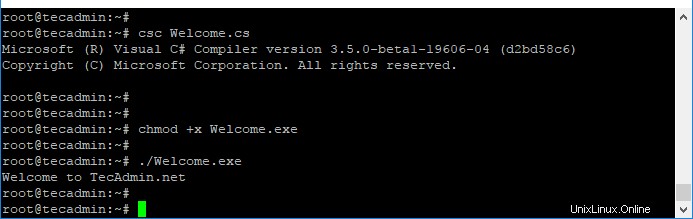
Selesai, Anda telah berhasil menginstal Mono di sistem Debian Anda. Selanjutnya Anda mungkin diminta untuk menginstal Visual Studio Code pada sistem Linux Debian.